'>
Si votre ordinateur continue de fonctionner dans le Pilote AMD en panne problème, ne vous inquiétez pas. C'est généralement facile à réparer…
2 correctifs pour le crash des pilotes AMD
Travaillez simplement jusqu'à ce que Pilote AMD en panne le problème est résolu.
- Mettez à jour le pilote AMD défectueux (résout presque toujours le problème)
- Restaurer le pilote AMD défectueux
Correction 1: mettez à jour le pilote AMD défectueux (résout presque toujours le problème)
Peut-être la cause la plus fréquente de Crash du pilote AMD l'erreur est un pilote AMD obsolète ou corrompu. Vous devez donc mettre à jour vos pilotes AMD pour voir si cela résout le problème.Si vous n'avez pas le temps, la patience ou les compétences informatiques nécessaires pour mettre à jour vos pilotes manuellement, vous pouvez, à la place, le faire automatiquement avec Conducteur facile .
Driver Easy reconnaîtra automatiquement votre système et trouvera les pilotes appropriés.Vous n'avez pas besoin de savoir exactement quel système fonctionne sur votre ordinateur, vous n'avez pas besoin de risquer de télécharger et d'installer le mauvais pilote, et vous n'avez pas à vous soucier de faire une erreur lors de l'installation. Driver Easy gère tout .
Vous pouvez mettre à jour vos pilotes automatiquement avec le LIBRE ou la Version Pro de Driver Easy. Mais avec la version Pro, il suffit de 2 clics:
1) Télécharger et installez Driver Easy.
2) Exécutez Driver Easy et cliquez sur Scanne maintenant . Driver Easy analysera ensuite votre ordinateur et détectera tout problème de pilote.

3) Cliquez sur Tout mettre à jour pour télécharger et installer automatiquement la version correcte de tous les pilotes manquants ou obsolètes sur votre système (cela nécessite le Version Pro - vous serez invité à mettre à jour lorsque vous cliquerez sur Tout mettre à jour ).
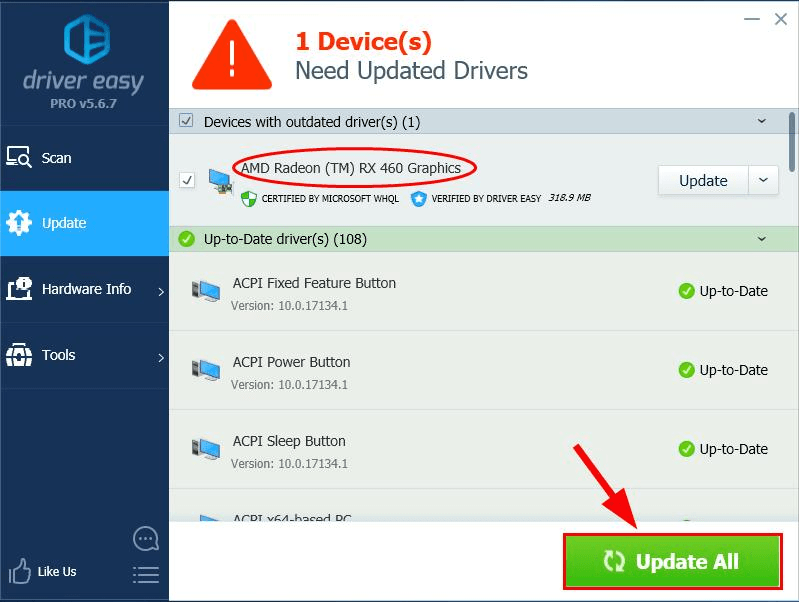
4) Redémarrer votre ordinateur et gardez une trace de votre ordinateur pour voir si le problème est résolu.
Correction 2: restaurez le pilote AMD défectueux
Si tu n'as jamais ça Pilote AMD en panne problème jusqu'à récemment, lorsque vous avez mis à jour le pilote le plus récent, il est probable que ce soit ce nouveau pilote qui cause le problème. Nous devrions donc essayer de revenir à la version précédente.
Voici comment:
1) Sur votre clavier, appuyez sur la touche du logo Windows et R en même temps, puis tapez devmgmt.msc dans la boîte et appuyez sur Entrer .
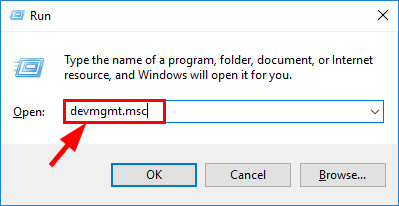
2) Localiser sur le pilote AMD défectueux et double-cliquez dessus.
3) Cliquez sur le Chauffeur onglet puis cliquez sur Roll Back Driver .
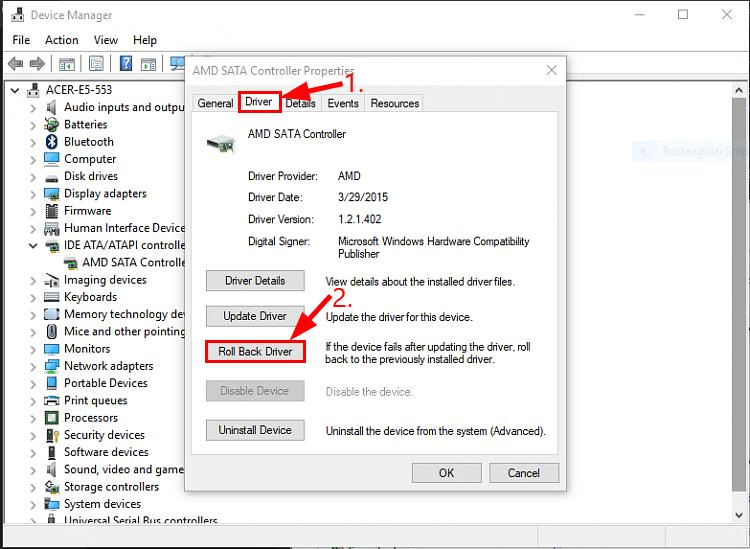
4) Cliquez sur Oui confirmer. Ensuite, le pilote sera restauré à une version précédente.
5) Redémarrer votre ordinateur et vérifiez si le problème est résolu.
Comment les correctifs ci-dessus vous ont-ils aidé dans votre dépannage? Avez-vous des expériences ou des idées à partager avec nous? N'hésitez pas à laisser un commentaire ci-dessous et à nous faire part de vos réflexions. 🙂
![80244019 : Erreur de mise à jour Windows [Résolu]](https://letmeknow.ch/img/other/10/80244019-fehler-beim-windows-update.jpg)


![Comment réparer une impression lente [facilement et rapidement]](https://letmeknow.ch/img/knowledge/76/how-fix-slow-printing.jpg)


